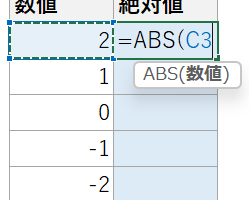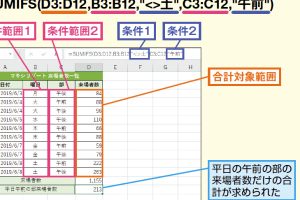Excel関数文字列含むで条件を柔軟に
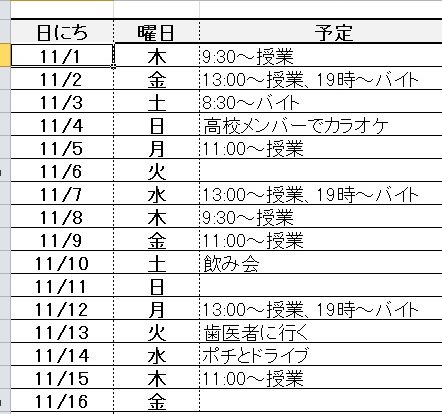
Excelの関数を使いこなすことで、データ分析の効率を大幅に向上させることができます。特に、「文字列を含む」条件を用いることで、データの抽出や集計が柔軟に行えるようになります。この記事では、Excelの関数の中で「文字列を含む」を使った条件設定の方法について詳しく解説します。具体的な例を挙げながら、初心者でも理解しやすいように説明していきます。Excel関数を活用して、日々の業務をより効率化しましょう。さまざまな関数を組み合わせることで、さらに高度なデータ処理が可能になります。
Excel関数で文字列を含む条件を柔軟に扱う方法
Excel関数を使用する際、特定の文字列を含むデータを条件として扱いたい場合があります。このような場合に役立つのが、文字列を含む条件を柔軟に扱うExcel関数です。ここでは、そのような関数とその使用方法について詳しく説明します。
COUNTIF関数で文字列を含むセルをカウントする
COUNTIF関数は、指定した条件に一致するセルの数をカウントする関数です。特定の文字列を含むセルをカウントする場合に使用できます。例えば、特定の商品名を含むセルの数をカウントする場合などに便利です。 以下のような手順で使用できます。
- COUNTIF関数の基本的な構文は`=COUNTIF(範囲, 条件)`です。
- 範囲には、カウントしたいセル範囲を指定します。
- 条件には、カウントしたい文字列を指定します。ワイルドカードを使用して柔軟に条件を指定できます。
IF関数とSEARCH関数を組み合わせて文字列を含む条件を判定する
IF関数とSEARCH関数を組み合わせることで、特定の文字列を含むかどうかで条件を分岐させることができます。例えば、特定のキーワードが含まれる場合に特定の値を返す、といった処理が可能です。 この組み合わせの使用方法は以下の通りです。
- IF関数の基本的な構文は`=IF(論理式, 真の場合の値, 偽の場合の値)`です。
- 論理式には、SEARCH関数を使用して`=SEARCH(検索文字列, 検索範囲)>0`のように指定します。
- SEARCH関数は、指定した文字列が見つかった場合にその位置を返します。見つからなかった場合はエラーになります。
FILTER関数で文字列を含むデータをフィルタリングする
FILTER関数は、指定した条件に基づいてデータをフィルタリングする関数です。特定の文字列を含むデータのみを抽出する場合に使用できます。 FILTER関数の使用方法は以下の通りです。
- FILTER関数の基本的な構文は`=FILTER(配列, 条件)`です。
- 配列には、フィルタリングしたいデータ範囲を指定します。
- 条件には、フィルタリング条件を指定します。文字列を含む条件を指定することで、必要なデータのみを抽出できます。
SUMIF関数とSUMIFS関数で文字列を含む条件で合計する
SUMIF関数やSUMIFS関数は、指定した条件に一致するデータの合計を計算する関数です。特定の文字列を含むデータの合計を計算する場合に使用できます。 これらの関数の使用方法は以下の通りです。
- SUMIF関数の基本的な構文は`=SUMIF(範囲, 条件, [合計範囲])`です。
- SUMIFS関数の基本的な構文は`=SUMIFS(合計範囲, 条件範囲1, 条件1, [条件範囲2], [条件2], …)`です。
- 条件に特定の文字列を指定することで、その条件に一致するデータの合計を計算できます。
Excel関数で文字列を含む条件を扱う際の注意点
Excel関数で文字列を含む条件を扱う際には、いくつかの注意点があります。
- ワイルドカードの使用方法を理解しておく必要があります。
- 大文字と小文字の区別に注意する必要があります。一部の関数では区別される場合があります。
- データの形式が一貫していることを確認する必要があります。例えば、日付や数値の形式が混在していると、条件に一致しない場合があります。
詳細情報
ExcelのIF関数で文字列を含む条件分岐を行う方法は?
ExcelのIF関数を使用して、セル内の文字列に特定のテキストが含まれているかどうかで条件分岐を行うことができます。具体的には、`=IF(ISNUMBER(SEARCH(検索文字列, A1)), 含む, 含まない)` という式を使います。ここで、SEARCH関数はセルA1内に「検索文字列」が存在するかどうかを調べ、存在すればその位置を返します。ISNUMBER関数はその結果が数値(つまり文字列が見つかった)かどうかを判断します。
複数の文字列を含む条件を設定するには?
複数の文字列を含む条件を設定する場合、OR関数やAND関数を組み合わせて使用します。例えば、`=IF(OR(ISNUMBER(SEARCH(文字列1, A1)), ISNUMBER(SEARCH(文字列2, A1))), 含む, 含まない)` とすることで、セルA1に「文字列1」または「文字列2」が含まれている場合に「含む」と判定します。
大文字小文字を区別して文字列を検索する方法は?
大文字小文字を区別して検索するには、FIND関数を使用します。SEARCH関数は大文字小文字を区別しないのに対し、FIND関数は区別します。したがって、`=IF(ISNUMBER(FIND(検索文字列, A1)), 含む, 含まない)` という式で、大文字小文字を区別した検索が可能です。
Excelの関数で文字列の包含を判定する際の注意点は?
文字列の包含を判定する際、空白セルやエラー値に対する処理に注意が必要です。例えば、検索対象のセルが空白の場合、SEARCH関数やFIND関数はエラーとなります。これを避けるために、`=IF(A1=,,IF(ISNUMBER(SEARCH(検索文字列,A1)),含む,含まない))` のように、事前にセルが空白でないことを確認するなどの対策を講じます。